简单几步解决win7电脑IE浏览器无法下载文件的问题
ie是系统自带的一款浏览器,很多用户都会使用该浏览器来浏览网页,有时看到自己喜欢的资料会使用浏览器下载功能下载下来。但最近却有使用win7破解版系统的用户向小编反映说自己的电脑IE浏览器出现了无法下载文件的问题,不知道怎么解决。没关系,下面小编就来教大家具体的解决办法吧。
解决方法如下:
1、打开IE浏览器在浏览器的左上角的点击“工具”,选择“Internet选项”,在“Internet选项”的“安全”点击“Internet”--“自定义级别”。

2、在“自定义级别”设置里面找到“下载”把“文件下载”和“文件下载的自动提示”都选择“启用”;如图所示:
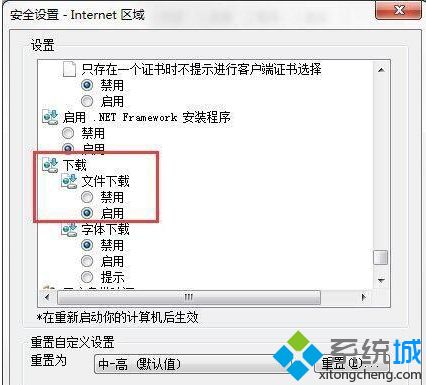
3、如果出现下载提示框显示在0%和99%就不动了问题,首先重新打开IE浏览器,重新点击下载文件,如果还是不行就进行下一步;

4、打开IE浏览器在浏览器的左上角的点击“工具”,选择“Internet选项”;如图所示:
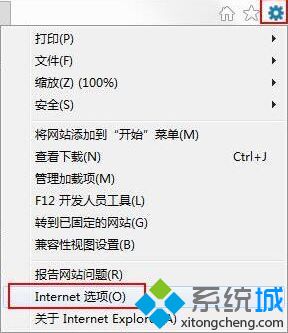
5、在“Internet选项”的“高级”里面找到“检查下载的程序的签名”在它前面不打勾;如图所示:
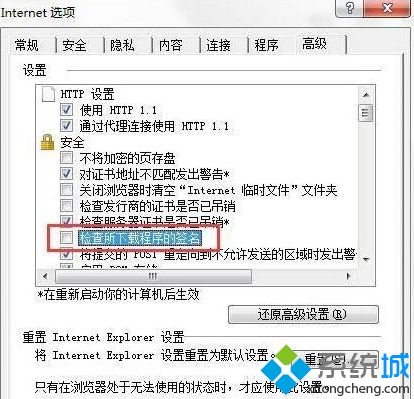
6、再在“高级”里面找到“允许运行或安装软件,即使签名无效”在它前面打勾;如图所示:

以上就是关于win7电脑IE浏览器无法下载文件的解决方法啦,有出现同样问题的用户可以按照上面的方法来解决哦。
我告诉你msdn版权声明:以上内容作者已申请原创保护,未经允许不得转载,侵权必究!授权事宜、对本内容有异议或投诉,敬请联系网站管理员,我们将尽快回复您,谢谢合作!










